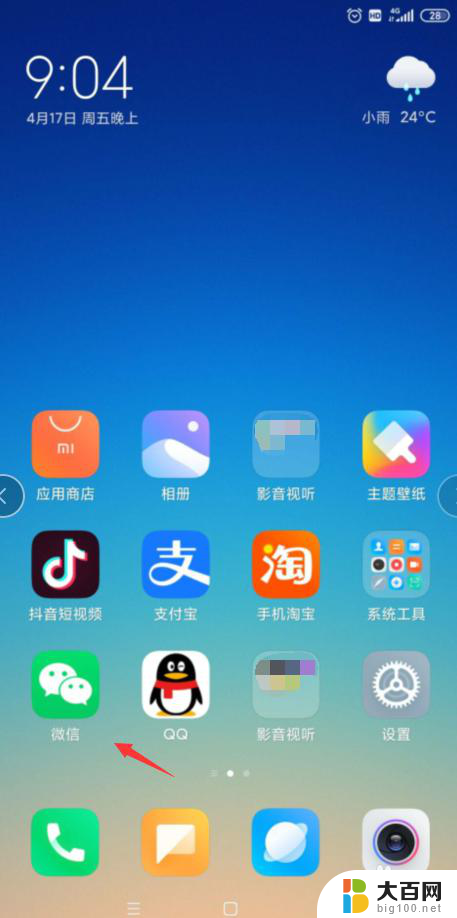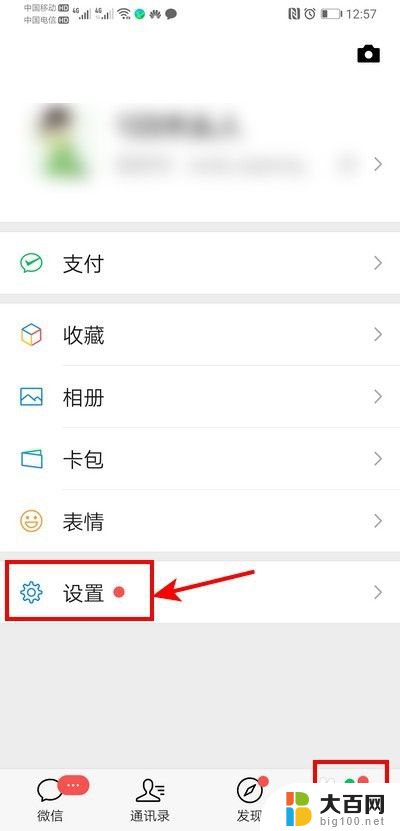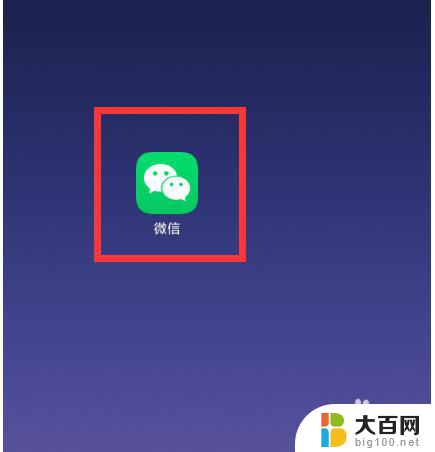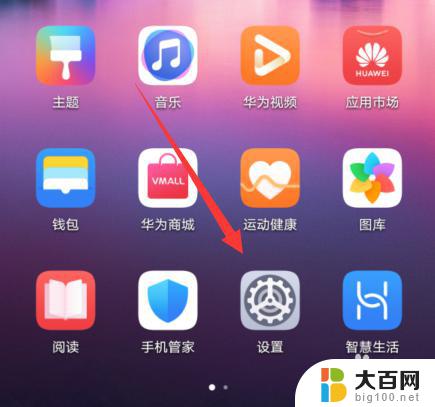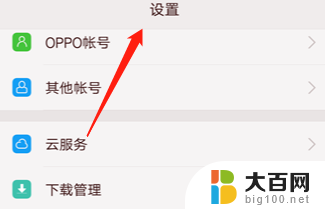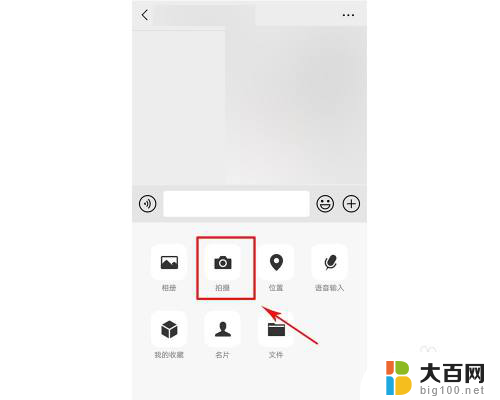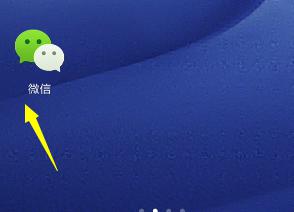微信怎么设置不接语音通话 微信设置不接收视频通话的方法
更新时间:2024-09-01 15:21:21作者:big100
微信作为一款社交软件,提供了丰富的功能,包括语音通话和视频通话,有时候我们可能不希望接收他人的语音或视频通话,那么该如何设置呢?下面就让我们来了解一下微信设置不接收语音通话和视频通话的方法。通过简单的操作,我们可以方便地屏蔽这些通话,保障自己的隐私和舒适度。
步骤如下:
1.首先,登录微信以后。点击右下角的“我”。
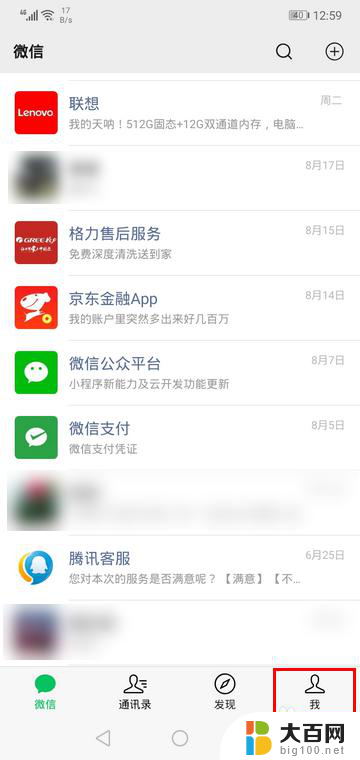
2.然后,点击进入“设置”。
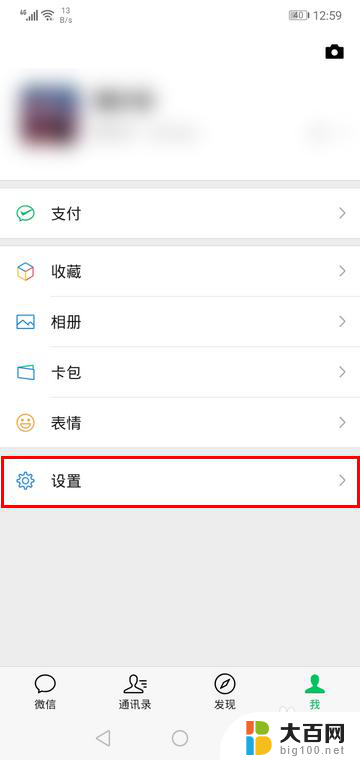
3.打开设置页面以后,点击“新消息提醒”。
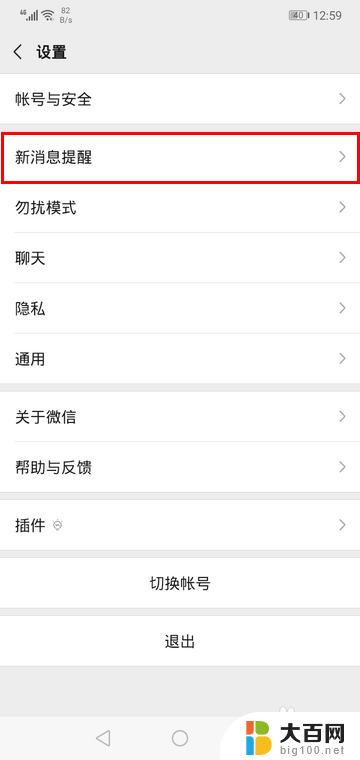
4.接着,将“接收语音和视频通话邀请通知”的开关关闭。
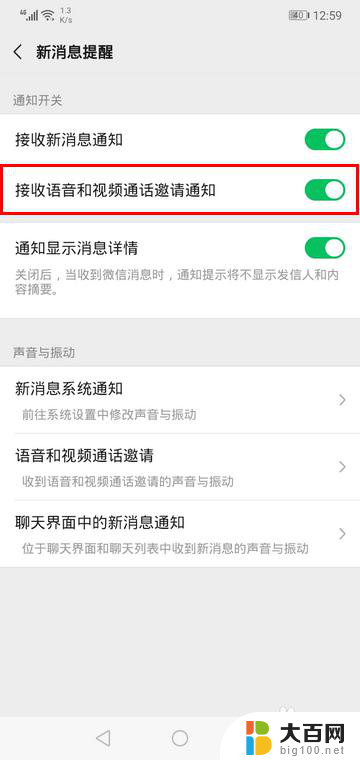
5.在关闭开关时,将会弹出一个对话框。在这个对话框中点击“确认关闭”。
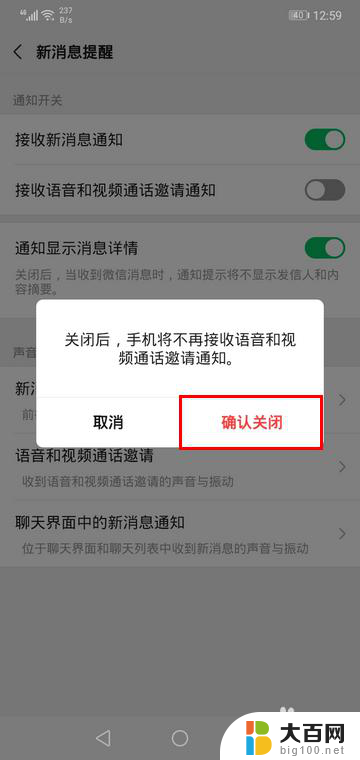
6.至此,一切就大功告成了。
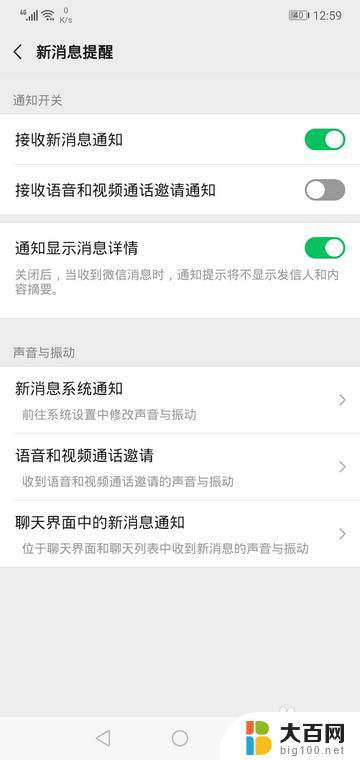
以上就是微信怎么设置不接语音通话的全部内容,如果你遇到这种情况,可以根据小编的方法来解决,希望对大家有所帮助。